最近有用户问小编关于完美一键重装系统的详细步骤是怎么样的,完美一键重装系统软件是一款系统重装工具,目的是为了简化重装系统的步骤,真正做到了一键就可以安装系统的目的,下面就由小编告诉您完美一键重装系统安装win7详细步骤。
1.我们点击在线重装系统
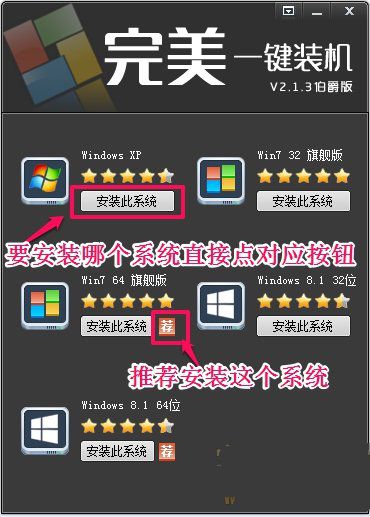
在这里会出现一个“荐”字,这就是完美一键装机软件自动检测出这台机子的硬件配置后通过配置推荐您装什么系统好,当然这只是参考,您也可装其它系统。但如果出现一个“危”字的话,最好别装这系统,装的话极大可能会造成安装的过程中会出现蓝屏等,不确定的因素。
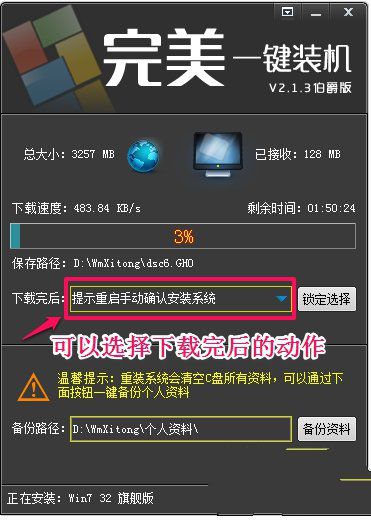
完美一键装机软件支持断点续传,在下载文件时大可随时关闭软件,下次在运行软件安装选相同的系统,软件会接着上次下载的进度继续下载。 进入下载页面了,在此页面有个下载完成后的选项,默认是“提示重启手动确认安装系统”,意思是说系统镜像文件下载完后会弹出询问框,问您是否要现在立即重启并安装系统。“只下载系统不安装系统。”这个没什么好说的,就是只下载系统镜像文件保存在硬盘,先不安装系统。“无需确认自动重启并安装系统”,下载镜像完成后就会直接重启并安装系统,若您人不在出去外面了,可以选这个。
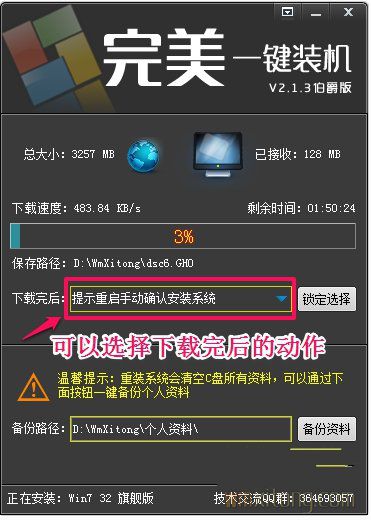
2.等待下载完后点击"是"立即重启并安装系统。
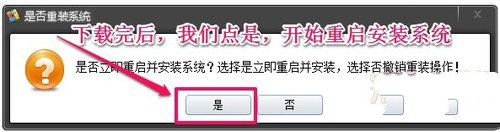
3.重启后会进入ghost还原界面,若您重启后直接进系统了。并没有进入下面的画面,一般来说是杀毒软件阻止了。请先进入系统,然后退出杀毒软件后重新点击安装系统。
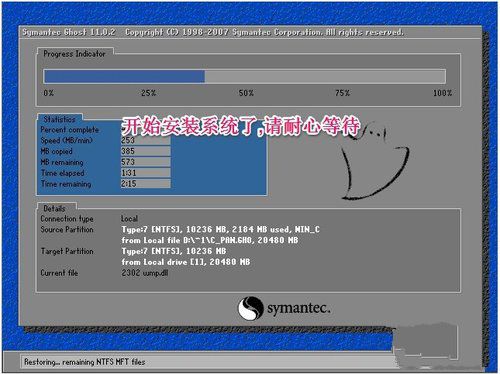
4.GHOST进度到100后会再次重启电脑。之后正式开始安装系统。这些都是全自动的。安装系统部分截图如下所示:
正在安装万能驱动中..
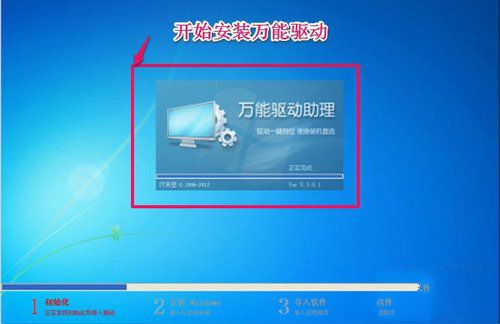
正在安装常用运行库中..

系统安装完成..

5.安装完成后再次重启开始进入系统了,直到进入到桌面。重装过程完成~~进入桌面后如下所示:

以上就是关于完美一键重装系统安装win7详细步骤了,希望可以帮助到你们。
- 系统重装步骤
- 一键重装系统win7 64位系统 360一键重装系统详细图文解说教程
- 一键重装系统win8详细图文教程说明 最简单的一键重装系统软件
- 小马一键重装系统详细图文教程 小马一键重装系统安全无毒软件
- 一键重装系统纯净版 win7/64位详细图文教程说明
- 如何重装系统 重装xp系统详细图文教程
- 怎么重装系统 重装windows7系统图文详细说明
- 一键重装系统win7 如何快速重装windows7系统详细图文教程
- 一键重装系统win7 教你如何快速重装Win7系统
- 如何重装win7系统 重装win7系统不再是烦恼
- 重装系统win7旗舰版详细教程 重装系统就是这么简单
- 重装系统详细图文教程 重装Win7系统不在是烦恼
- 重装系统很简单 看重装win7系统教程(图解)
- 重装系统教程(图解) win7重装教详细图文
- 重装系统Win7教程说明和详细步骤(图文)





